绘制逼真立体复古收音机图片的PS鼠绘教程
作者非常喜欢这种复古风格的收音机,主要使用图层样式的应用来完成,希望大家可以喜欢。
实物图—

教程步骤—
步骤 01 背景制作
1. 新建文档,大小800*600px,分辨率72。新建矩形宽800*高600,填充颜色#ddbab4。
2.新建空白层,用白色柔光画笔拍两下,自由变换大小,将其调整合适。图层名字改为背景光。

3.新建空白层,填充#000000,给图层添加蒙版,用柔光画笔在将蒙版中间擦除,目的给背景暗角进行加深,混合模式改为柔光。给图层命名为暗角加深。注意调整图层顺序。
步骤 02 收音机绘制
先分析收音机机身,然后拆分细化。可以将外框和机身部分拆分来做,首先做外框部分。
机身外框
1.新建圆角矩形,将调节圆角属性的锁释放,圆角就不会被同时调节。填充颜色#ffd7c1。

2.⑴点圆角矩形图层,按钢笔工具添加锚点。在圆角矩形顶中心添加锚点。按住ctrl键拖动该锚点往上移动15个像素(可建立参考线移动),调节两边锚点,使其上方圆滑,避免出现棱角。给图层命名为“外框”。

⑵给圆角矩形添加图层样式-斜面浮雕,增加体积感。

⑶用钢笔工具,选择形状绘制收音机底部体积部分。填充颜色#1d0a04。将图层命名为“收音机底部”。
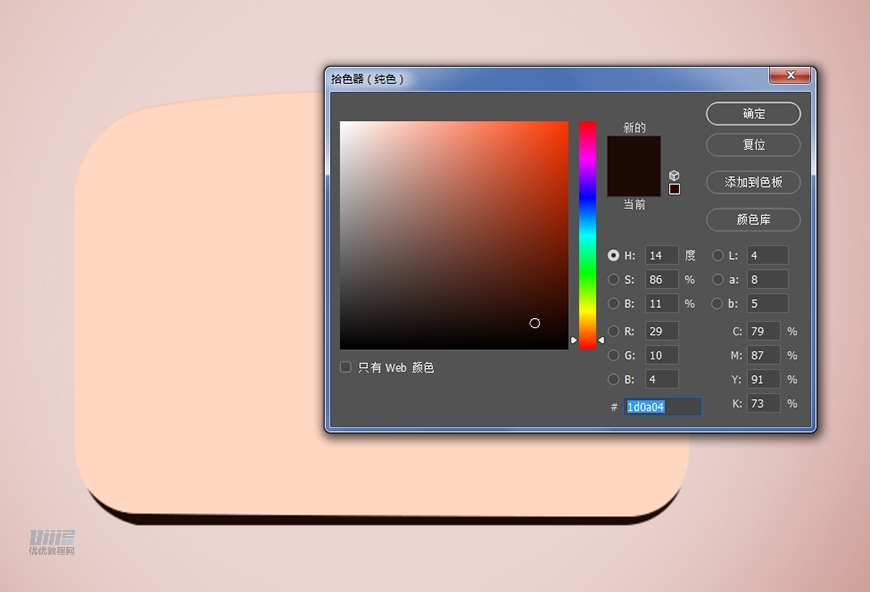
⑷因为外框是金属,首先给它添加暗部。新建圆角矩形,宽415像素、高111像素、圆角为40像素,填充颜色#260c04。使其与外框居中。羽化8.4像素,建立剪贴蒙版,作用于外框图层,命名为金属暗部。

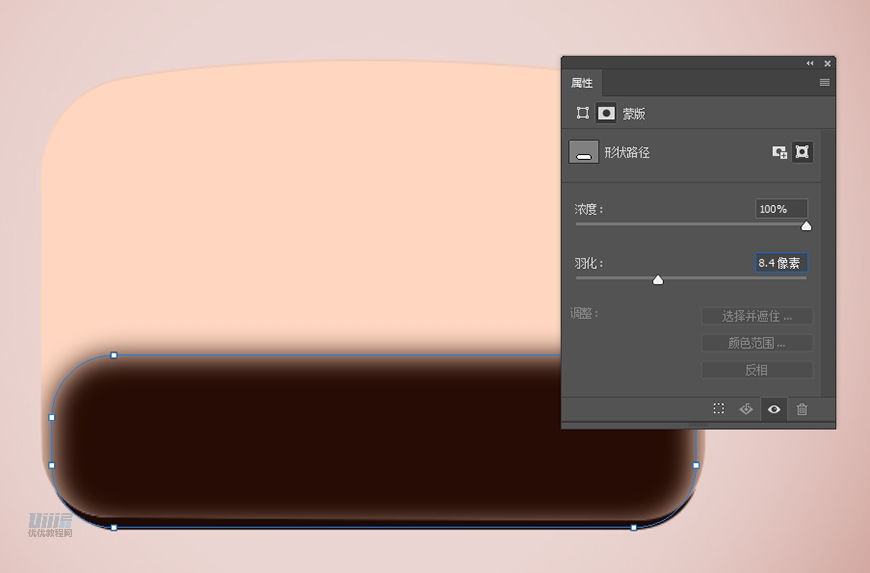
⑸复制暗部-1,命名为外框反光。鼠标拖动羽化指针,羽化0.5像素。填充颜色#af816c。

⑹复制外框层,命名为机身-深色底。Ctrl+t自由变换,注意左右和上下与外框的距离。添加图层样式-渐变叠加。





























